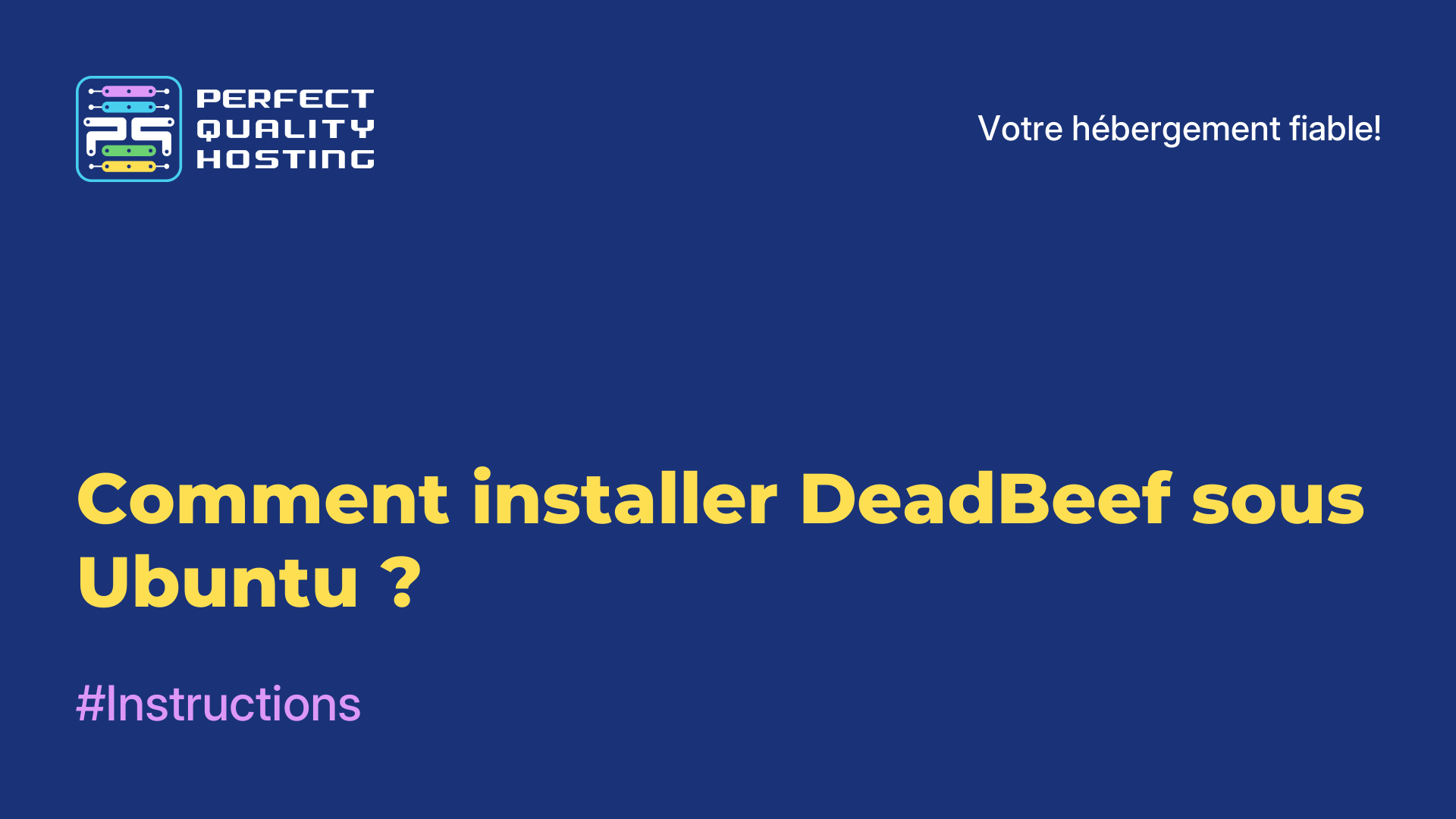-
Grande Bretagne+44 (20) 4577-20-00
-
États-Unis+1 (929) 431-18-18
-
Israël+972 (55) 507-70-81
-
Brésil+55 (61) 3772-18-88
-
Canada+1 (416) 850-13-33
-
Tchèque+420 (736) 353-668
-
Estonie+372 (53) 683-380
-
Grèce+30 (800) 000-02-04
-
Irlande+353 (1) 699-43-88
-
Islande+354 (53) 952-99
-
Lituanie+370 (700) 660-08
-
Pays-Bas+31 (970) 1027-77-87
-
Portugal+351 (800) 180-09-04
-
Roumanie+40 (376) 300-641
-
Suède+46 (79) 008-11-99
-
Slovaquie+421 (2) 333-004-23
-
Suisse+41 (22) 508-77-76
-
Moldavie+373 (699) 33-1-22
 Français
Français
Comment changer d'utilisateur dans Ubuntu
- Maison
- Base de connaissances
- Comment changer d'utilisateur dans Ubuntu
Ubuntu est conçu pour fonctionner avec un seul compte d'utilisateur, de sorte qu'il n'est pas nécessaire de changer souvent d'utilisateur dans le système. Pour travailler, il suffit d'entrer un login et un mot de passe, c'est-à-dire de passer l'autorisation, et d'utiliser le système jusqu'à ce que le travail soit terminé. Si des privilèges administratifs sont nécessaires, sudo est prévu à cet effet. Néanmoins, il y a toujours des situations où vous devez changer d'utilisateur dans Ubuntu. Dans cet article, nous verrons comment le faire dans l'interface graphique et dans le terminal.
Comment changer d'utilisateur dans Ubuntu
Trouvez l'icône de fermeture dans le coin inférieur droit, cliquez dessus, sélectionnez "Terminer la session" ou "Changer d'utilisateur" :
Confirmez maintenant pour mettre fin à la session ou changer d'utilisateur :
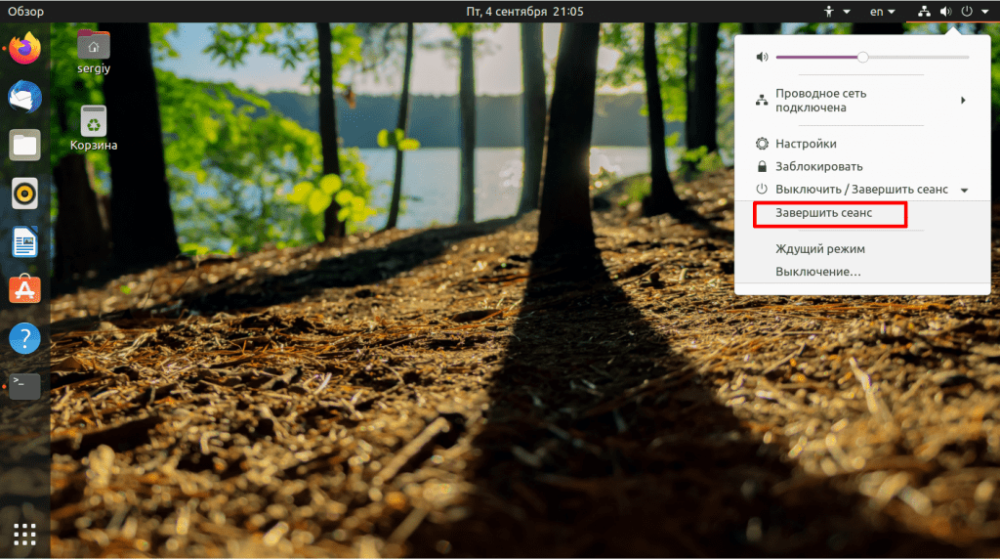
Ensuite, une fenêtre de connexion standard s'ouvre, dans laquelle vous pouvez sélectionner un utilisateur dans la liste ou entrer son nom d'utilisateur dans le champ de saisie. L'utilisateur sera alors de retour sur le bureau Ubuntu.
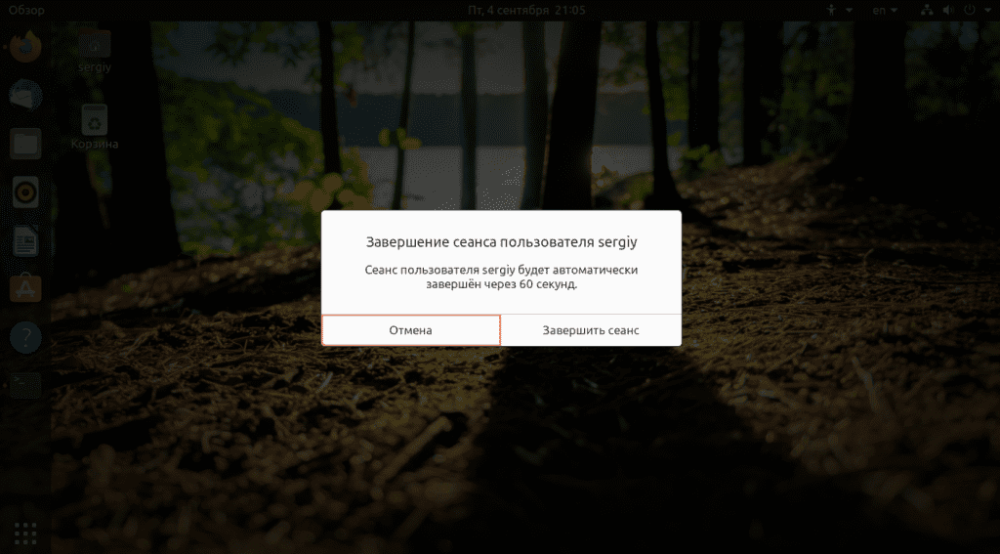
Voyons comment le changement d'utilisateur est effectué dans le terminal. Pour ce faire, vous devez utiliser la commande su. Par exemple, pour changer l'utilisateur en losst, il suffit d'exécuter :
$ su losstLe programme demandera le mot de passe de l'utilisateur losst, après quoi il ouvrira la ligne de commande en son nom :
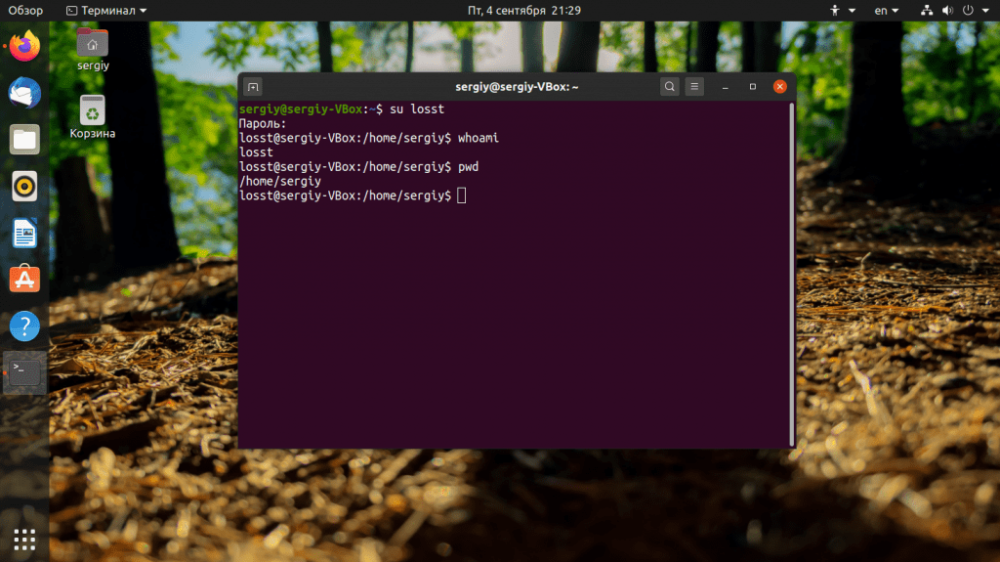
Si vous souhaitez que le chemin du dossier personnel et toutes les autres variables d'environnement de l'utilisateur soient mis à jour, utilisez l'option -l ou --login. Vous pouvez également ajouter un tiret "-" à la place. Par exemple, vous pouvez exécuter l'utilitaire sans paramètres :
$ su - losst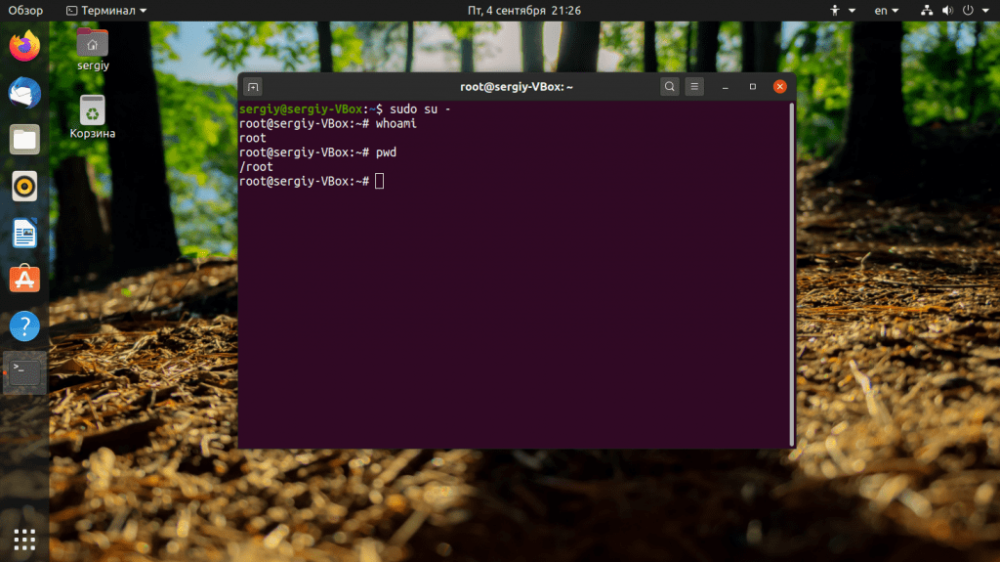
Vous pouvez exécuter l'utilitaire sans paramètres, vous vous connecterez alors en tant qu'utilisateur root. Mais comme le mot de passe de l'utilisateur root n'est pas défini par défaut, vous devez ajouter sudo devant :
$ sudo suIl est parfois plus facile d'utiliser l'option -i de la commande sudo:
$ sudo -iDans ce tutoriel, nous avons vu comment changer d'utilisateur dans Ubuntu. Nous vous souhaitons bonne chance !